Bfmh 101 подключение к телевизору
Долго я не хотел садиться за написание этой статьи, и даже не потому, что мне было лень, а просто тема с подключением Bluetooth наушники к телевизорам со Smart TV очень "темная". Все началось с того, что я купил себе Bluetooth наушники и подключил их к своему телевизору Philips, который работает на Android TV. Все подключилось очень просто и без проблем. Я подумал, почему бы не написать подробную инструкцию по подключению беспроводных наушников к телевизорам. Тем более, что многие современные телевизоры имеют поддержку Bluetooth.
Но как-то писать только о телевизорах Philips не очень хотелось, решил я сделать общую инструкцию, и показать, как можно соединить Блютуз наушники еще и с телевизорами LG, Samsung и Sony. Там как у меня этих телевизоров нет, и проверить все на личном опыте я не могу, то информацию я начал искать в интернете. И тут началось. Если телевизоры Philips и Sony, которые работают на Android TV без проблем соединяются с беспроводными наушниками, то у LG с webOS и Samsung Smart TV там полная каша.
Понятно, что в телевизоре должен быть встроенный Bluetooth адаптер. Но вы наверное знаете, что практически все телевизоры работают только с оригинальными устройствами (камеры, адаптеры, пульты и т. д.) . С наушниками здесь примерно такая же история. К телевизорам LG и Samsung можно без проблем подключить оригинальную Bluetooth стерео гарнитуру. А вот обычные наушники подключить вряд ли получится. Но это зависит от модели телевизора, серии, версии прошивки, года производства и еще черт знает чего. Каша такая, что изучая эту тему несколько часов, у меня мозг вскипел.
Вроде бы в новых моделях телевизоров Samsung уже можно подключать любые Bluetooth наушники. Так же там есть еще сервисное меню, в котором можно попробовать включить поддержку этой функции. Но снова же, все зависит от серии и модели. У LG примерно та же история. И если верить поддержке LG, то можно подключать только оригинальные наушники. Но снова же, не на всех моделях.
Чтобы не путаться, я разделю эту статью на три раздела. Расскажу по каждому производителю отдельно. Покажу, как можно попробовать подключить Блютуз наушники в настройках телевизора.
Чтобы не тратить время, советую сразу убедится, что в вашем телевизоре есть встроенный Bluetooth (если у вас Smart TV, то скорее всего есть) . В некоторых моделях его нужно подключать отдельным фирменным адаптером. Можете посмотреть характеристики своей модели на официальном сайте.
Если в вашем телевизоре нет Bluetooth, или он наотрез отказывается видеть наушники, то можно использовать специальный Bluetooth трансмиттер, который подключается к 3.5 мм выходу телевизора (так же возможен вариант подключения через RCA (тюльпан), или оптический аудиовыход) , а к нему уже коннектятся наушники. О таких адаптерах я подробнее расскажу в конце статьи (или читайте статью о Bluetooth трансмиттерах по ссылке выше) .
Bluetooth наушники + телевизоры Philips и Sony на Android TV
Так как у меня телевизор Philips (модель Philips 43PUS7150/12 на Android TV) , и я успешно подружил его со своими наушниками JBL E45BT, то в первую очередь расскажу об этой платформе.
Важно! У меня нет возможности проверить подключение на телевизоре Sony. Но, так как Sony в качестве платформы Smart TV так же использует Android TV, то думаю, что все будет работать. Надеюсь, они не стали делать ограничения по подключению Блютуз устройств.
Зайдите в меню Android TV и в самом низу выберите "Проводные и беспроводные сети".

Дальше включите Bluetooth и выберите "Поиск устройства Bluetooth".


Телевизор должен увидеть наши наушники. Выбираем их и нажимаем "Подключить".


Звук с телевизора начал звучать через наушники. Управлять ими можно в настройках телевизора. Пункт "Удаление устройства". Там можно отключить, или удалить беспроводную гарнитуру.

У меня после включения питания наушников, звук с динамиков телевизора сразу идет на них. Когда отключаю наушники – звучат встроенные динамики.
С этими телевизорами разобрались. Если есть чем дополнить, или остались вопросы – пишите в комментариях.
Подключение Bluetooth наушников к телевизору Samsung
Переходим к телевизорам Samsung, у которых в этой теме полная неразбериха. Как я уже писал в начале статьи, вроде бы новые модели каких-то определенных серий поддерживают подключение Bluetooth наушников любых производителей. По крайней мере, я видел видео, где к телевизору J серии без проблем подключили наушники Beats.
Я не знаю какой у вас телевизор Samsung, какая на нем прошивка, версия Smart TV и т. д., но я советую попробовать. А вдруг все получится и будет работать.
Подключаем: Откройте настройки телевизор. Перейдите в раздел "Звук" – "Настройки громкоговорителя". Включите свои Блютуз наушники и поставьте их рядом с телевизором. Они должны быть в режиме подключения. Синий индикатор должен мигать. Выберите пункт "Список наушников Bluetooth".
Если у вас нет пункта "Список наушников Bluetooth", или он неактивный, то его можно попробовать активировать в сервисном меню телевизора. Об этом ниже в статье.
Внешний вид меню может немного отличатся.

Дальше телевизор должен найти наши беспроводные наушники.
Выбираем их и устройства будут сопряжены. Звук с телевизора Samsung будет по Блютуз передаваться на наушники. Если их отключить, то звук будет исходить через динамики ТВ.
Для телевизоров K серии
В настройках нужно открыть раздел "Звук", дальше "Выбрать динамик" и "Аудио Bluetooth".

Активация раздела "Список наушников Bluetooth" в сервисном меню
Я не буду расписывать весь процесс, а просто добавлю видео, на котором автор все подробно рассказывает и показывает. Там можно посмотреть весь процесс подключения.
Если вам удалось с помощью сервисного меню включить поддержку Bluetooth наушников на телевизоре Samsung, то напишите об этом в комментариях к этой статье, и не забудьте сказать спасибо автору данного видео.
Напомню, что многое зависит от серии и модели вашего TV. Если не получается, то вы можете описать свой случай в комментариях, или использовать решение, о котором я расскажу в конце этой статьи.
Как подключить Блютуз наушники к телевизору LG
Жаль, что у меня нет телевизора LG на webOS, чтобы самому все проверить. В интернете по этой теме информации не много. Но насколько я понял, у LG с подключением Bluetooth-устройств все еще сложнее. Можно подключать только оригинальные устройств. То есть, оригинальные наушники LG, саундбар и т. д. Сделать это можно в настройках, в разделе "Звук" – "Синхронизация звука LG (беспроводная)".

И даже если в вашей модели телевизора есть встроенный Bluetooth, то он используется в первую очередь для подключения пульта LG Magic Remote и других фирменных устройств.
Можете еще попробовать подключить свою гарнитуру по такой схеме:

Это инструкция с официального сайта. Но насколько я понимаю, так подключаются только фирменные гарнитуры.
Подключение bluetooth-устройств через приложение LG TV Plus
Для Android и iOS есть приложение, которое называется LG TV Plus. Оно предназначено для управления телевизорами LG, которые работают на webOS.
Вроде бы причем здесь это приложение, правда? А вот я нашел видео, в котором показано, как через LG TV Plus к телевизору LG можно подключить практически любое Bluetooth-устройство. В том числе наушники и колонку. Вот только не могу точно сказать, начиная с какой версии webOS есть такая возможность. Похоже, что с версии webOS 3.0.
Как это работает: устанавливаем LG TV Plus на смартфон, или планшет. Заходим в приложение и подключаемся к своему телевизору. В настройках приложения есть раздел "Агент Bluetooth". Через этот агент можно подключить беспроводные наушники к телевизору LG.
Вот видео (об функции "Агент Bluetooth" с 3:48 ) :
Автору видео больше спасибо!
Если на телевизоре нет Bluetooth, или наушники не подключаются: решение
Есть таки устройства, как Bluetooth трансмиттеры. Их можно использовать не только с телевизорами, но и с другими устройствами. Их задача брать звук с телевизора по кабелю (с выхода 3.5 мм, RCA, или оптического) и передавать по Bluetooth на любые беспроводные наушники.
Выглядят они примерно вот так:

Это универсальное решение практически для любого телевизора, даже старого. Достаточно кабель от трансмиттера подключить в выход телевизора под наушники, и соединить свою гарнитуру с передатчиком. Питание эти адаптеры обычно берут от встроенной батареи. USB кабель для питания/зарядки идет в комплекте. Если в вашем телевизоре есть USB-порт, то можно подключить адаптер к нему.
На рынке таких трансмиттеров очень много. Есть много китайских, дешевых устройств. Подробнее о них читайте в этой статье: Bluetooth трансмиттер для телевизора (наушников). Что это, как работает и как выбрать?
Выводы
Как оказалось, только телевизоры работающие на системе Android TV позволяют без проблем подключать Bluetooth гарнитуры и выводит на них звук. У таких популярных производителей как LG и Samsung в этом плане все очень неоднозначно. Есть определенные серии и модели, на которых реализована функция подключения Bluetooth наушников. А компания LG все никак не может дать пользователям возможность самим выбирать Bluetooth-устройства, которые они хотят подключать к своим телевизорам. А не ограничивать их только фирменными аксессуарами.
В любом случае, всегда можно приобрести недорогой трансмиттер и выводить звук без проводов с его помощью. Да, это дополнительные расходы и неудобства в виде еще одного устройства, но если иначе никак, то решение неплохое.
Пишите в комментариях. Делитесь полезной информацией и задавайте вопросы. Всем с радостью отвечу!

Высшее образование по специальности "Информационные системы". Опыт работы системным администратором - 5 лет.
Иногда нужно посмотреть телевизор так, чтобы никому не мешать: ни соседям, ни своей семье. Например, когда время позднее, а стены тонкие. В этом случае стоит использовать наушники, в них сохраняться все оттенки звуков и не придется прислушиваться. Сегодня расскажем о том, как подключить беспроводные наушники к телевизору Samsung, LG и других марок.
Что нужно для подключения
Здесь все зависит от того, какой маркой телевизора вы пользуетесь и как давно он вышел. Есть несколько видов устройств, в основном они соединяются с телевизором через блютуз. Также бывают вайфай наушники и еще несколько видов. Если на устройстве нет bluetooth , то придется использовать другие типы, либо покупать специальный девайс для устранения проблемы.
Гарнитура подключается автоматически, нужно только включить в ТВ передатчик bluetooth и дождаться поиска устройств. Остальные типы девайсов подключаются сложнее, для некоторых из них используют приложения, либо дополнительные устройства.

Виды наушников
Есть несколько видов наушников, выбирать стоит в зависимости от того, какой тип поддерживает телевизор. Распространенные – это блютуз. Их создано много видов, купить можно в любом ценовом диапазоне. Вторые по популярности – это вайфай гарнитура. Радионаушники также покажут себя неплохо, хотя они и менее устойчивы к помехам. Разберем все типы по очереди.
Используются на разных моделях телевизоров. Главное, чтобы они подключались к беспроводной сети. Эта функция является встроенной уже больше 5 лет, так что проблем с подключением возникать не должно. Если модель ТВ старая, то лучше почитать инструкцию, возможно, есть ограничения на некоторые виды или на протоколы связи. В этом случае выбирать стоит ту модель, которой подойдет под требования.
Блютуз
Распространенный и популярный способ подключения. Подключение bluetooth наушников к телевизору позволяет им работать на расстоянии до нескольких десятков метров, не боится небольших преград, а также помех. Поддерживает стабильный канал связи, так что сбои и лаги бывают редко.

Подсоединение зависит от самого ТВ. Если встроенное устройство есть, то подключить свои наушники будет просто. Если передатчика в телевизоре нет, то придется покупать аудиоустройство, которое идет в комплекте с таким передатчиком. Сам он втыкается в разъем звука или гнездо для наушников.
Инфракрасные
Не самый популярный и распространенный тип. Использовать его стоит, только если есть такие наушники в комплекте. Для использования нужно установить специальную приставку, звуковой вход которой втыкается в гнездо на ТВ или аудио выход. Питание идет через батарейки, от сети или от USB.
Работает по принципу передачи инфракрасных волн. Как и старые ИК порты, которые были на телефонах. Проблемы остались те же, что были раньше. Работает на небольшом расстоянии от приставки, но на комнату хватит. Сигнал чувствителен к любым, даже самым мелким препятствиям. Требуется дополнительная приставка, которую нужно запитывать так же, как и сам прибор. Если такой набор уже куплен, то он подойдет для комнаты или автомобиля. Покупать его заново не стоит, потому что с такими ограничениями использовать его в качестве универсального решения на все случаи жизни не получится.
Радионаушники
Здесь все понятно. Работают так же, как и радио. Неплохое покрытие, почти не чувствительны к препятствиям, просты в применении. Подключить радионаушники к телевизору можно двумя способами. Зависит от того, встроен ли в телевизор передатчик или только приемник. Если первое, то подключиться можно и через стандартные средства. Если второе, то к наушникам докупите специальный модуль для подключения в один из разъемов.
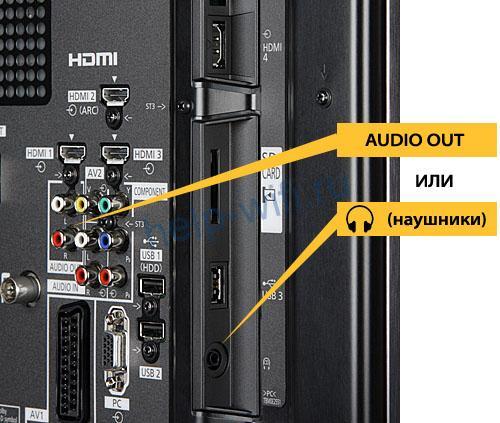
Оптические
Считается, что у этого формата лучшее качество передачи. Должен быть специальный выход на панели, который используется для подключения онлайн кинотеатров или целых аудиокомлексов. Такие девайсы стоят недешево, по сравнению с остальными пунктами из списка, так что стоит их брать для прослушивания видео и песен или нет, решать уже вам.

Подключение к телевизору
Для начала рассмотрим самый распространенный и простой вариант. Подключение беспроводных блютуз наушников к телевизору, в котором есть встроенный блютуз. То есть подключение средствами самого ТВ, без всяких дополнительных устройств и программ.
Samsung
Подключение беспроводных наушников к телевизору Samsung может осуществляться несколькими способами. Они зависят от того, устройство какой серии стоит у пользователя.
Говорят, что таким образом к телевизору LG можно подключить блютуз наушники только если они от того же производителя. Это не всегда верно. Другие устройства тоже работают.

Android
Большое количество телевизоров разных фирм вышло под управлением операционной системы Андроид. Настроить подключение на них можно одинаковым образом.
Инструкция выглядит так:
Если ТВ без блютуз модуля
В старых моделях и некоторых новых отсутствует передатчик блютуз, что не позволяет подключать наушники. Здесь есть несколько вариантов действий. Прочитайте инструкции к телевизору, чтобы понять, какие типы он поддерживает. Можно купить радионаушники или вайфай наушники, работающие через беспроводную сеть. Хотя есть и более универсальные выходы, чем покупка таких устройств.
Использование передатчика
Можно приобрести блютуз адаптер для подключения наушников. Он выполняется в разном виде, выглядит, как небольшая коробка, которая подключается к аудиовыходу или через тюльпан. Питание обеспечивается батарейкой или аккумулятором.
С помощью приставки
Приставки для ТВ подключаются через HDMI, в редком случае через другие виды разъемов. Они предназначены для преобразования сигнала в тот формат, который телевизор способен понять.Также обладают разными функциями, вроде перемотки эфира на несколько часов назад. Можно купить разные модели, есть несколько видов тех, в которые встроены модули блютуз или вайфай и которые используются для подключения аудиоустройств.
Есть еще несколько видов приставок, вроде ИК-приставок и оптических, которые созданы для своих типов устройств. Они не обладают такой универсальностью, как обычные передатчики или приставки с нужной функцией, так что использовать их стоит в том случае, если остальные по каким-то причинам не подошли.
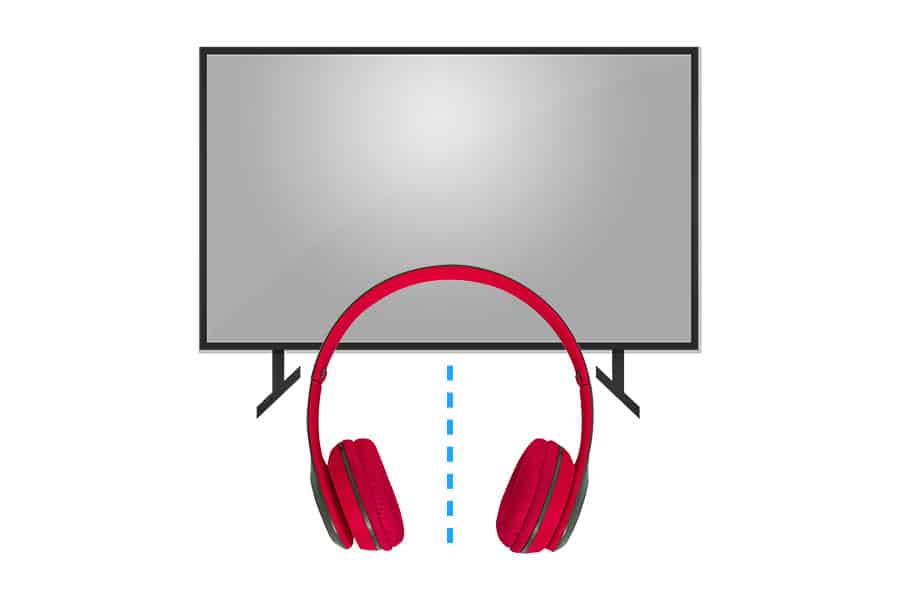
Может быть, вы хотите посмотреть шоу на полной громкости, пока другие в вашем доме спят. Или, возможно, вам нравятся наушники, потому что они нейтрализуют шумы и отвлекающие факторы в соседней комнате или квартире. Какой бы ни была причина, подключение беспроводных наушников или наушников Bluetooth к телевизору может показаться немного запутанным.
Чтобы подключить беспроводные наушники к телевизору, вам нужно либо подключиться к телевизору через Bluetooth, либо подключить передатчик наушников к телевизору через 3,5-мм или оптический кабель. Вы также можете подключить наушники непосредственно к источнику потокового мультимедиа вместо телевизора.
Беспроводные наушники отлично подходят для личного прослушивания. Но каковы варианты и как они сочетаются друг с другом? Взгляните ниже, чтобы узнать, как подключить к телевизору практически любые беспроводные наушники, а также получить несколько советов по их сопряжению с мультимедийными устройствами.
Существуют различные способы подключения беспроводных наушников к телевизору.
Наиболее распространенными вариантами беспроводных наушников для домашних кинотеатров сегодня являются специальные беспроводные наушники и наушники Bluetooth. У этих двух типов беспроводных наушников есть свои плюсы и минусы; однако со специальными моделями беспроводной связи подключение намного проще. Давайте посмотрим, как эти два метода подключения сочетаются друг с другом.
Специальные беспроводные наушники (лучший вариант)

Как указано выше, большинство телевизоров по-прежнему не включают Bluetooth, что затрудняет подключение наушников Bluetooth. Однако, несмотря на то, что существуют различные варианты наушников, лучшим подходом является приобретение специального беспроводного набора, такого как беспроводные наушники Avantree HT280 (на Amazon).
Специальные беспроводные наушники также обеспечивают значительный радиус действия. Фактически, многие обеспечивают радиус действия до 300 футов при условии, что сигнал беспрепятственный. Таким образом, этот быстрый перерыв в ванной или бег на кухню за сэндвичем не прервет потоковую передачу звука из вашего любимого фильма или потокового мультимедиа.
Однако есть одна загвоздка. Если звуковая панель подключена через аналоговые или оптические порты на задней панели телевизора, вам придется переключаться между двумя устройствами. Если ваша звуковая панель подключается через HDMI или другие порты, ваши беспроводные наушники могут оставаться подключенными и продолжать работать, но вам, возможно, придется поменять местами аудиовыход на телевизоре.
Наушники Bluetooth (хороший вариант)

Наушники Bluetooth, такие как Sony MDRXB650BT / B (на Amazon), могут быть немного сложнее, когда дело доходит до подключения к телевизору. Некоторые из новейших телевизоров класса high-end, доступных сегодня на рынке, оснащены функцией Bluetooth.
Что делать, если телевизор не поддерживает Bluetooth
Однако, если ваш телевизор не имеет встроенных возможностей Bluetooth, вам необходимо вместо этого приобрести аудиопередатчик Bluetooth, такой как приемник передатчика TROND Bluetooth V5.0 (на Amazon). Большинство адаптеров представляют собой перезаряжаемые устройства с батарейным питанием, которые подключаются к аналоговому разъему 3,5 мм или оптическому порту вашего телевизора, либо они получают питание от порта USB.
Если у вас более старый телевизор, возможно, у вас нет этих портов. Вам нужно будет приобрести переходные кабели, которые позволят вам вместо этого подключаться к разъемам RCA. Как и в случае со встроенными функциями Bluetooth, вам нужно будет перевести наушники в режим сопряжения, чтобы ваш аудиопередатчик обнаружил его.
Плюсы Bluetooth-наушников
Аудиопередатчики Bluetooth доступны по разным ценам. Некоторые модели дешевле специализированных беспроводных наушников, а это значит, что для некоторых это может быть более доступным вариантом.
Покупка аудиопередатчика Bluetooth означает, что вы можете продолжать использовать свои любимые наушники даже с телевизором.
Минусы наушников Bluetooth
Наушники Bluetooth имеют тенденцию быть довольно ограниченными, когда дело доходит до расстояния подключения. Фактически, большинство из них ограничены 30 футами, если что.
Задержка звука может быть проблемой в зависимости от качества приобретенного вами аудиопередатчика Bluetooth. Более дешевые модели, как правило, страдают больше всего, поэтому важно инвестировать в качественный (а зачастую и более дорогой) передатчик.
Подключение наушников Bluetooth к другим мультимедийным устройствам
Некоторые устройства для потоковой передачи мультимедиа имеют функции Bluetooth. К ним относятся такие устройства, как самые популярные потоковые джойстики, а также игровые консоли.
Стримы для потоковой передачи
Amazon Fire TV

Android TV
Не все приставки Android TV включают функцию Bluetooth, поэтому перед покупкой обязательно ознакомьтесь со спецификациями, если вам нужна такая возможность.
Apple TV

Функции Roku во многом зависят от того, какой тип продукта Roku вы приобрели. Некоторые из них включают в себя пульт дистанционного управления с разъемом 3,5 мм, который впоследствии позволяет подключать к нему проводные наушники и слушать звук с телевизора.
Сюда входят модели Roku 3 и Roku 4. Однако для других моделей потребуется частное прослушивание. Загрузите официальное приложение Roku на свой телефон или планшет Android или iOS. После установки убедитесь, что ваш телефон / планшет и потоковое устройство Roku находятся в одной сети Wi-Fi.
Хотя ваши наушники ранее были сопряжены с вашим телефоном, вам снова потребуется активировать режим сопряжения наушников и режим подключения Bluetooth вашего телефона. В приложении Roku появится значок гарнитуры. Нажмите и удерживайте этот значок до завершения сопряжения. Теперь ваши наушники будут сопряжены с вашим потоковым устройством Roku.
Слинг AirTV 4K

Игровые приставки
PlayStation 4

Вы должны знать, что PlayStation работают только с определенными наушниками Bluetooth. Однако добавление аудиопередатчика Bluetooth позволит обойти это, как и в случае с вашим телевизором. При этом пульт дистанционного управления PlayStation 4 (PS4) также позволяет подключать проводные наушники напрямую к контроллеру через аналоговый разъем 3,5 мм.
Xbox One

Xbox One никоим образом не поддерживает подключение по Bluetooth. Тем не менее, новые модели включают в себя встроенный аналоговый разъем 3,5 мм на контроллере, например PS4. Старые модели этого не делают; вам потребуется приобрести адаптер для стереогарнитуры для использования с этими контроллерами.
NVIDIA Shield TV

Когда ваши наушники появятся в списке, выберите их для сопряжения и подключения. Обратите внимание, что NVIDIA SHIELD TV не переключается автоматически обратно на основной аудиовыход, если ваши наушники Bluetooth выключены. При необходимости вам нужно будет вручную переключаться между ними.

Звук играет далеко не последнюю роль для полноценного погружения в фильм или видеоигру, а поскольку использовать акустику не всегда уместно (пожилой человек слабо слышит, спит ребёнок, плохая шумоизоляция в доме/квартире), необходимо знать как подключить беспроводные наушники к телевизору. Современные модели телеприёмников уже давно научились использовать дистанционные гарнитуры (bluetooth, Wi-Fi, радио, ИК), наиболее актуально это для смарт тв от Samsung, LG, Philips и других производителей.
В свою очередь, их можно использовать как для просмотра телевизора, так и для прослушивания музыкальных композиций.
Виды беспроводных наушников

Перед тем как приобрести беспроводные наушники, необходимо разобраться, чем они отличаются и узнать их принцип работы. Уточним, что даже на старых моделях ТВ возможно подключить бесконтактные динамики. Поставляется аксессуар с базой, выступающей в качестве передатчика.
Для работы используется 3,5 миллиметровый джек, RCA тюльпаны, HDMI или обычный USB. О каждом методе чуть ниже, а сейчас о видах наушников:
Все вышеперечисленные варианты могут быть с микрофоном и без, что может пригодиться для общения в Skype.
Главным преимуществом беспроводной связи необходимо отметить мобильность. Пользователи получают возможность свободно перемещаться по комнате, пусть и с небольшими ограничениями касательно зоны действия выбранного типа передачи звука. Из минусов можно обратить внимание на аккумулятор, нуждающийся в подзарядке после 10–12 часов активного использования.
Bluetooth
Подключение bluetooth наушников к TV отнимает минимум времени и сил, что позволяет наслаждаться звуком спустя короткий промежуток времени. Прежде чем подключить гарнитуру по Bluetooth, удостоверьтесь в возможности их синхронизации с вашим телеприёмником.
Сопряжение происходит двумя путями:
- Через блютуз адаптер, встроенный в ТВ.
- Внешний трансмиттер.

Чтобы воспользоваться первым вариантом, необходимо включить гарнитуру и посетить опции беспроводного подключения в настройках TV. Здесь выбираем пункт блютуз и кликаем на поиск гаджетов, для дальнейшего сопряжения. Если всё выполнено согласно инструкции, последует синхронизация с подтверждением через код. Обычно пароль 0000 или 1234, подробнее можно узнать из прилагающейся инструкции.

В редких случаях, когда нет встроенного адаптера, через простой трансмиттер подключить не получится, придется покупать двухсторонний (Bluetooth аудио приемник-передатчик ATPX) и подключать через AUX (разъем для наушников):
Обратите внимание, что ему понадобится дополнительный источник питания, в качестве которого выступают батарейки или блок питания, поставляющееся в комплекте.
Настройка предполагает простую синхронизацию с последующей передачей сигнала на приёмник.
Инфракрасный канал
Если телевизор, не видит стереонаушники через блютуз или Wi-Fi, можно попробовать инфракрасную технологию. Устанавливаете передатчик непосредственно на телевизоре или под ним, производите соединение провода и аудиовыхода на задней панели. Блок питания включаете в розетку.
На корпусе аксессуара выбираете подачу аудио через ик-порт по каналу А или Б, подключаете динамики, запитав их при помощи пальчиковых батареек. Располагаетесь непосредственно перед телеэкраном, заранее устранив любые препятствия на пути.
Радионаушники
Работают по принципу передачи радиочастот непосредственно на устройство. Подсоединяются по радиоканалу, что позволяет слушать без проводов любые телепередачи. Подсоединяют их при помощи специальных модулей, которые устанавливают в аудиовыход ТВ.

Некоторые модели телеприемников изначально оснащены передатчиком, поэтому покупка дополнительных средств отпадает.
Перед приобретением радионаушников обратите внимание на наличие регулятора громкости и их размер. Нередко они оказываются достаточно неудобны для рядового пользователя.
Это лучший выбор для того, чтобы наслаждаться звучанием без проводов. Для подключения понадобится располагать TV со встроенным WiFi модулей, так как гаджет подключается напрямую к устройству, передающему аудиосигнал. К слову, можно одновременно слушать телепередачу с ТВ через 2 пары гаджетов.
Настройка соединения происходит напрямую или через вспомогательный роутер для получения максимального покрытия в помещении. Цена на такие гаджеты варьируется в зависимости от бренда и потребностей потребителя. В высоком ценовом сегменте можно найти гарнитуры, способные передавать звук без сжатия, что обеспечивает максимальное наслаждение от прослушивания. С полной поддержкой всех звуковых диапазонов.

Настройка соединения происходит в зависимости от модели TV. Как правило, достаточно открыть опции вай фай на телевизоре и выбрать там заранее активированную (включённую) гарнитуру.
Дополнительные wi-fi роутеры, работающие в режиме усилителя, позволяют расширить покрытие до 100 метров без искажений звучания.
С оптическим выходом
Редкий экземпляр, но считается что именно с оптическим разъемом качество выше всего. Подключение производиться в соответствующий коаксиальный разъем S/PDIF (TOSlink) на задней части корпуса TV. Чаше всего используется для вывода аудио на домашний кинотеатр с системой 5.1

Технические характеристики
Каждый из перечисленных видов дистанционных наушников по-своему подключается к телевизору. Это требует дополнительного внимания, ведь приобретая гарнитуру, ориентированную на определенный вид трансмиттера, убедитесь в наличии соответствующих для него выходов, далеко не каждый телеприёмник оснащен выходом под 3.5 мм джек. Обязательно проверьте длину кабеля зарядного устройства, если таковое идёт в комплекте.
Не стоит недооценивать источник питания для самих динамиков, проще брать систему с перезаряжаемым аккумулятором, чем постоянно тратиться на покупку батареек.
Возможные проблемы

Большая часть неисправностей произрастает от схемы подключения и последующей настройки. Подсоединение к старому телеприёмнику и вовсе может стать неразрешимой трудностью.
Если же все подключение происходило согласно правилам, но работать ничего не стало, необходимо проверить питание или испытать гнездо. Дополнительные настройки можно произвести через пульт.
Заключение
Идеальным решением будет приобретение устройства в комплекте с гарнитурой. К слову, нужна она не только для просмотра кинофильмов, но и для людей страдающих глухотой. Важно лишь выбрать такую модель, которая бы соответствовала вашему представлению о качестве воспроизведения аудио.
Рекомендуем ознакомиться со статьей про колонки.
Видео
опубликованных статей — 94
читателей — 23 919
на сайте с 25 сентября 2017 года
Никак не могу разобраться как подключить беспроводные наушники к телевизору LG 42LM 585T.
Можно ли одновременно слушать через наушники и без них?
Интересно зачем, но думаю с помощью переходника или модификации прошивки это реально.
Добрый вечер! Купили наушники радиочастотные, как оказалось в нашем современном телевизоре нет входа под наушники. Модель телевизора самсунг UE32N4510AU. Может какой-то провод можно купить, чтобы подключить, подскажите пожалуйста.
Скорей всего есть оптический выход, можно купить переходник с OPTICAL OUT на AUX.
Как подключить безпроводные наушники к ТV samsung ue40-nu7071
Здравствуйте! Телевизор ERISSON 20LM8010T2
Проблема: Плохо слышу, слушаю телевизор в наушниках, но при включении штекера наушников в разъем AUX, отключается звук внутренних динамиков телевизора. т.е. одновременно со мной телепередачу больше никто посмотреть не может.
Постоянно вставлять и вынимать штекер наушников очень неудобно.
Вопрос: можно ли что-то сделать, чтобы одновременно работали и наушники и внутренние динамики телевизора или, чтобы включать и выключать наушники не вынимая штекера из телевизора (не переворачивать аппарат каждый день)? Можно ли это делать пультом?
Спасибо. Василий.
Добрый день. Мне нужны помощь в выборе накладных беспроводных наушников, чтобы моя мама (90 лет), которая плохо слышит, могла смотреть ТВ передачи с телевизора и фильмы с айпада. А также помощь в подключении наушников к Sony Bravia KDL-32W503A и айпаду. Я готова заплатить за эту услугу, т.к. сама это сделать не могу.
Надеюсь на помощь и заранее благодарю.
Здравствуйте!
1. Идеальные: Marshall Major III Bluetooth – с отсоединяемым кабелем и разъемом mini jack 3.5 mm (можно использовать как беспроводные и проводные). Достаточно громкие.
2. SVEN AP-B530MV – самые не дорогие, но вполне приличные.
3. Sony WH-CH710N – дорогие, но очень качественные. С активным шумоподавлением, время работы до 35 ч.
4. Sony WH-CH510 – хороший вариант с качественным звуком.
Про подключение к телевизору: какая модель ТВ у вас?
И еще вопрос: беспроводные наушники от скольких батареек работают? Они не утяжеляют вес наушников и нагрузку на голову? Если 2 маленькие батарейки, еще нормально, а если 4? Сколько времени без подзарядки они работают?
В интернете нашла дешевые наушники от 700 до 1700 р. Цена зависит от качества звука и чего еще?
Приведенные чуть выше модели работают от встроенных аккумуляторов, рассчитанных на работу в течении 12-30 часов. Примерный вес у накладных вариантов от 150 грамм до 200.
И конечно же от цены зависит качество и выходной уровень громкости. У дешевых экземпляров может быть не удобные амбушюры (мягкая часть прилегающая к ушам), плохо сидеть и прочее. У моделей от 3000 рублей таких недостатков обычно нет.
Купил наушники 5в1 EP0078B, не могу подсоединить к новейшему телевизору. Как это сделать?
Так, а вопрос то в чем конкретно? Делайте все по инструкции в статье.
Купила наушники Defender B510, которые работают и как беспроводные. Необходимо подключить к телевизору Филипс 43 PFS5302/12_RU. Блютуза в этом TV нет, я купила устройство трансмиттер bluetooth. Вот теперь как это все подсоединить, чтобы слушать наушники без проводов.
Трансмиттер фирменный с USB, специально для Philips? Если нет, то ничего не выйдет, насколько мне известно, это модель ТВ не умеет так работать.
Если на адаптере AUX штекер, это означает что он работает “на выдачу сигнала”, а не на прием – не получиться.
Добрый день! Мужу подарили наушники EVEREST ELITE 750NC беспроводные, а телевизор ORION OLT-32302, подскажите пожалуйста какой трансмиттер Bluetooth нужно купить?
Через простой трансмиттер подключить не получится, придется покупать двухсторонний:
Добрый день! Купили аудио SPDIF Bluetooth адаптер VIKEFON BT-B19 для подключения наушников к телевизору, но ничего не получается, индикатор на наушниках моргает и все.
Не получается на каком этапе? Какое конкретно подключение используете? У этой модели не самое простое подключение:
Перед использованием BT-B19 зарядите аккумулятор с помощью кабеля USB тип A – microUSB тип B. Во время зарядки на корпусе приемника будет гореть красный светодиод, по завершению зарядки – красный светодиод будет мигать. Время зарядки около 3 часов (ток заряда от 300 мА), время работы от аккумулятора около 24 часов (емкость аккумулятора 600 мАч). Можно работать во время зарядки.
VIKEFON BT-B19 может работать в двух режимах – Bluetooth приемник и Bluetooth передатчик:
Режим Bluetooth приемника:
Прием аудио сигнала от мобильного устройства и передача его по AUX на устройство воспроизведения с jack 3,5 мм стерео входом или с RCA входом или по оптическому SPDIF (гнездо SPDIF OUT). Во время поиска Bluetooth сопряжения светодиод мерцает синим и красным цветом, когда сопряжение установлено – светится постоянно синим. В режиме приемника адаптер поддерживает профили A2DP и AVRCP и кодеки apt-X HD, apt-X LL, apt-X, AAC, SBC. Адаптер будет иметь сетевое имя BT-B19.
Режим Bluetooth передатчика:
Прием аудио сигнала по AUX или по оптическому SPDIF (гнездо SPDIF IN) от телевизора, компьютера, ноутбука и т.п. и передача его по Bluetooth на Bluetooth колонку или Bluetooth наушники. Во время поиска Bluetooth сопряжения светодиод мерцает синим и красным цветом, когда сопряжение установлено – светится постоянно синим. Сопряжение с совместимыми Bluetooth устройствами будет происходить автоматически. В режиме передатчика адаптер поддерживает профили A2DP и кодеки apt-X HD, apt-X LL, apt-X, SBC.
Выбор режима работы осуществляется с помощью переключателя TX (передатчик)/RX (приемник). Режим работы нужно выбирать, когда BT-B19 находится в выключенном состоянии. Переключение между AUX и SPDIF осуществляется с помощью переключателя AUX/SPDIF, для переключения не нужно выключать адаптер.
В обоих режимах есть возможность приостановить воспроизведение. Для этого нужно один раз нажать на функциональную кнопку, для возобновления воспроизведения нажать повторно.
Для включения BT-B19 нужно нажать и удерживать кнопку кнопку на протяжении 3 секунд, после чего начнет мигать синий светодиод. Для выключения нужно повторить процедуру. BT-B19 без Bluetooth подключения – автоматически выключается через 10 минут.
Для включения режима сопряжения нужно два раза быстро нажать кнопку, после чего светодиод начнет мерцать синим и красным цветом.
В адаптере BT-B19 есть возможность подключения двух Bluetooth передатчиков или двух Bluetooth приемников.
При подключении двух передатчиков появляется возможность воспроизведения с двух устройств без переподключения. Аудио не будет воспроизводиться одновременно с двух устройств. Сигнал на BT-B19 может подавать только один передатчик. Для передачи сигнала со второго передатчика – нужно остановить подачу сигнала с первого.
При подключении двух приемников – аудио будет воспроизводиться на двух устройствах одновременно, например, на колонке и наушниках.
Для подключения двух передатчиков/ приемников нужно: подключить к BT-B19 первое устройство -> отключить первое устройство после удачного сопряжения -> два раза нажать функциональную кнопку, чтобы подключить второе устройство -> выключить BT-B19 после удачного сопряжения второго устройства -> включить первое устройство и подождать 15 секунд ->включить BT-B19, после чего оба устройства подключатся.
После этого сопряженные устройства записываются в память BT-B19. Память может хранить до 8 сопряженных устройств. Устройства, записанные в память сопрягаются с BT-B19 автоматически.
Для очисти списка сопряженных устройств нужно: в выключенном состоянии нажать и 7 секунд удерживать мультифункциональную кнопку.
VIKEFON BT-B19 может подключаться к устройствам с Bluetooth спецификации 5.0 или более старыми спецификациями с обратной совместимостью.
Световой индикатор статуса в момент подключения (после красно-синего свечения):
Постоянное свечение – подключен к двум устройствам;
Засветился 1 раз – подключен по протоколу AAC / SBC;
Засветился 2 раза – подключен по протоколу aptX;
Засветился 3 раза – подключен по протоколу aptX LL;
Засветился 4 раза – подключен по протоколу aptX HD;
Читайте также:


